Kaixo
LAN batean konfiguratutako inprimagailu baten abantailak guztiontzat direla uste dut. Adibide sinple bat:
- inprimagailurako sarbidea konfiguratuta ez badago - orduan inprimagailua konektatuta dagoen ordenagailuko fitxategiak bota behar dituzu (USB flash drive, disko, sarea eta abar erabiliz) eta gero bakarrik inprimatu (egia esan, 1 fitxategi inprimatu ahal izateko) dozena bat egin behar dituzu. ekintza alferrikakoak);
- sarea eta inprimagailua konfiguratuta baldin badaude - orduan, sareko edozein ordenagailuetan editoreetako batean "Inprimatu" botoian klik egin dezakezu eta fitxategia inprimagailuari bidaliko diozu!
Erosoa al da? Komenigarria! Hemen inprimagailua sarean funtzionatzeko Windows 7, 8an nola konfiguratu eta artikulu honetan deskribatuko da ...
1. URRATSA - Inprimagailua konektatuta dagoen ordenagailua konfiguratzea (edo inprimagailua sarean dauden ordenagailu guztientzako "nola partekatu").
Zure tokiko sarea konfiguratuta dagoela suposatuko dugu (hau da, ordenagailuek elkar ikusten dutela) eta inprimagailua ordenagailuetako batekin konektatuta dagoela (hau da, kontrolatzaileak instalatuta daudela, dena funtzionatzen du, fitxategiak inprimatuta daude).
Inprimagailua sareko edozein ordenagailu erabili ahal izateko, behar bezala konfiguratu behar duzu konektatuta dagoen ordenagailua.
Horretarako, joan Windows kontrol panelean, atalean: Kontrol Panel Network and Internet Network and Sharing Center.
Hemen ezkerreko menuko esteka ireki behar duzu "Aldatu partekatzeko aukera aurreratuak".

Fig. 1. Sarea eta Partekatzeko Zentroa
Irekitzen den leihoan, hiru fitxa ireki behar dituzu txandaka (Fig. 2, 3, 4). Horietako bakoitzean, markatu elementuen ondoko laukiak: gaitu fitxategiak eta inprimagailuak partekatzeko, desgaitu pasahitzen babesa.
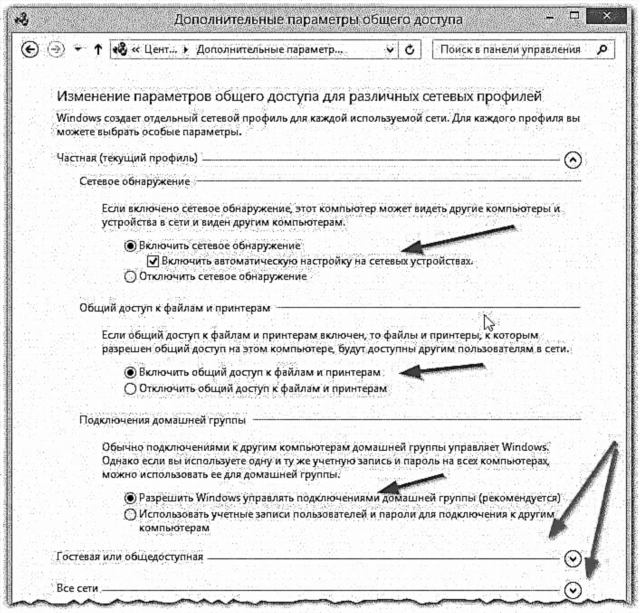
Fig. 2. partekatzeko ezarpenak - "pribatua (gaur egungo profila)" fitxa ireki

Fig. 3. irekitako fitxa "gonbidatua edo publikoa"
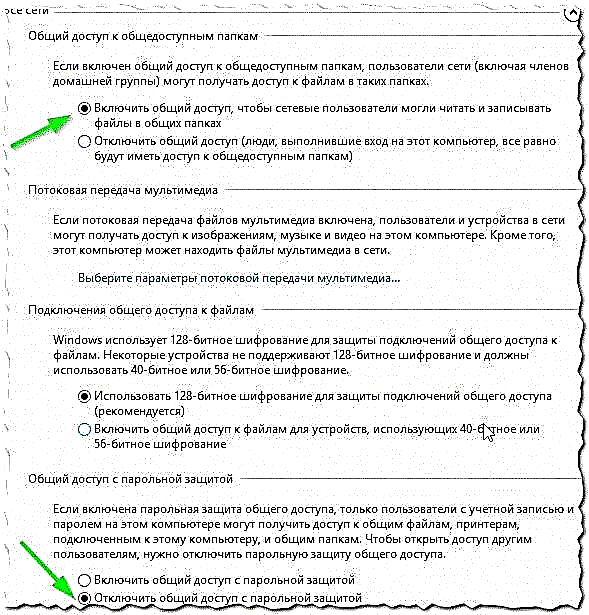
Fig. 4. irekitako fitxa "sare guztiak"
Ondoren gorde ezarpenak eta joan kontrol-paneleko beste atal batera - atalera "Kontrol-panela Hardwarea eta soinua Gailuak eta inprimagailuak".
Hemen, hautatu inprimagailua, egin klik RMBrekin (saguaren eskuineko botoiarekin) eta hautatu "Inprimagailuaren propietateak" fitxa. Propietateetan, joan "Sarbidea" atalera eta egiaztatu "Partekatu inprimagailu hau" laukia (ikus 5. irudia).
Inprimagailu honetarako sarbidea zabalik badago, bertako sareko edozein erabiltzailek bertan inprimatu dezake. Inprimagailua ez da erabilgarri egongo kasu jakin batzuetan bakarrik: ordenagailua itzalita badago, lo egiteko moduan dago, etab.

Fig. 5. Sarea partekatzeko inprimagailu bat partekatzea.
"Segurtasuna" fitxara joan behar duzu eta, ondoren, aukeratu "Guztiak" erabiltzaile taldea eta gaitu inprimatzea (ikus 6. irudia).

Fig. Orain, inprimagailuan inprimatzea denon eskura dago.
2. URRATSA - Nola konektatu inprimagailua sarean eta inprimatu
Orain, inprimagailua konektatzen duen ordenagailuko sare lokalean dauden ordenagailuak konfiguratzera joan zaitezke.
Lehen urratsa esploratzaile arrunt bat abiaraztea da. Ezkerreko behealdean, zure tokiko sarera konektatuta dauden ordenagailu guztiak bistaratu beharko lirateke (Windows 7, 8rako garrantzitsuak).
Oro har, egin klik inprimagailua konektatuta dagoen ordenagailuan, eta 1. urratsean (ikus goiko) PCa ondo konfiguratuta badago, partekatutako inprimagailua ikusiko duzu. Egia esan, egin klik eskuineko botoiaz gainean eta hautatu konexio funtzioa popup menuko testuinguruan. Normalean, konexioak 30-60 segundo baino ez ditu izaten. (kontrolatzaileak automatikoki konektatu eta konfiguratzen dira).

Fig. 7. inprimagailuaren konexioa
Hurrengoa (akatsik egon ez balitz), joan kontrol panelean eta ireki fitxa: Kontrol-panela Hardwarea eta soinua Gailuak eta inprimagailuak.
Ondoren hautatu konektatutako inprimagailua, egin klik saguaren eskuineko botoiarekin eta gaitu "Erabili lehenetsita" aukera.

Fig. 8. erabili inprimagailu lehenetsia sarean
Orain, zauden edozein editoretan (Word, Blokeo eta beste batzuk), Inprimatu botoia sakatzean sareko inprimagailua automatikoki hautatuko da eta inprimatzea baieztatu besterik ez duzu egin beharko. Konfigurazioa burutu da!
Lotuz gero inprimagailuerrore bat agertzen da sarean
Adibidez, inprimagailua konektatzean akats arrunt bat "Windows-ek ezin du inprimagailuarekin konektatu ...." estandarra eta errore koderen bat (0x00000002 adibidez) igortzen da - ikus fig. 9.
Ezinezkoa da artikulu bakarrean akatsak aintzat hartzea, baina askotan aholku sinple bat emango dut horrelako akatsetatik kentzen laguntzen didana.

Fig. 9. Errore bat agertzen bada ...
Kontrol panelera joan behar duzu, "Informatika kudeaketa" joan eta "Zerbitzuak" fitxa ireki. Hemen zerbitzu bakarra interesatzen zaigu - "Print Manager". Honako hau egin behar duzu: inprimatu kudeatzailea desaktibatu, ordenagailua berrabiarazi eta berriro aktibatu zerbitzu hau (ikus 10. irudia).
Ondoren, saiatu berriro inprimagailua konektatzen (ikus artikulu honen 2. urratsa).

Fig. 10. inprimatu kudeatzailearen zerbitzua berrabiarazten du
PS
Hori da dena. Bide batez, inprimagailuak inprimatzen ez badu, gomendatzen dut artikulu hau hemen irakurtzea: //pcpro100.info/pochemu-printer-ne-pechataet-byistroe-reshenie/
Beti bezala, eskerrik asko aldez aurretik artikuluan gehitzeagatik! Lan ona egin!











